Προσαρμογή επιπέδων ήχου ακουστικών στο iPhone ή το iPad
Ενισχύστε τους απαλούς ήχους και προσαρμόστε ορισμένες συχνότητες για τις ανάγκες ακοής σας με τα Βοηθήματα ακουστικών στο iOS και το iPadOS 14 και νεότερη έκδοση.
Τα Βοηθήματα ακουστικών λειτουργούν με τα ακόλουθα ακουστικά:
AirPods Pro (1ης και 2ης γενιάς)
AirPods (2ης και 3ης γενιάς)
AirPods Max
Apple EarPods (με βύσμα ακουστικών 3,5 mm ή υποδοχή Lightning)
Powerbeats
Powerbeats Pro
Beats Solo Pro
Beats Fit Pro
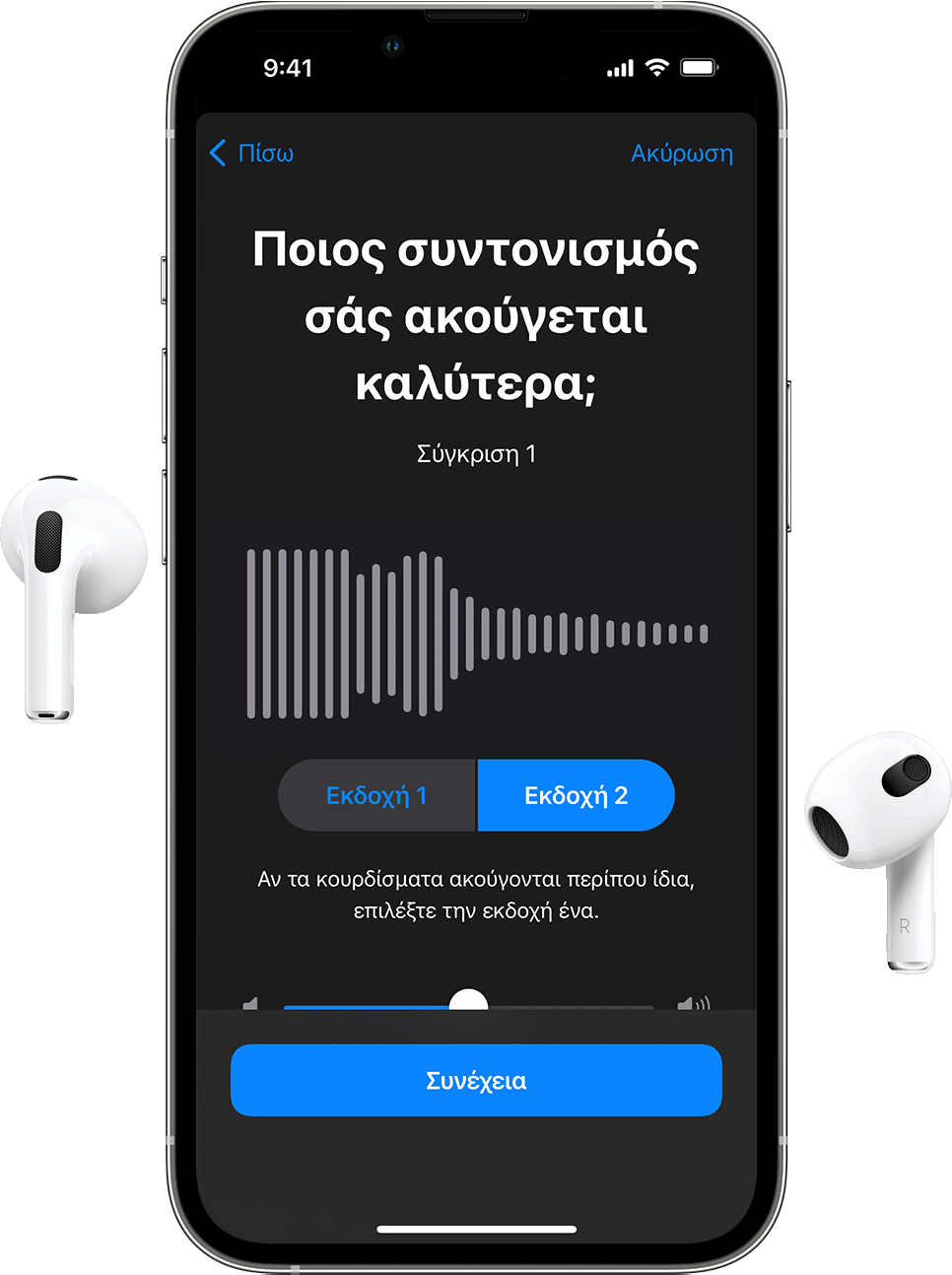
Κατά τη χρήση της αυτόματης εναλλαγής συσκευών με τα AirPods, οι προσαρμοσμένες ρυθμίσεις ήχου θα μεταφέρονται μεταξύ του iPhone, του iPad και του ζευγοποιημένου Apple Watch (στο watchOS 7), αλλά δεν θα μεταφέρονται στο Mac.
Διαμόρφωση Βοηθημάτων ακουστικών
Ελέγξτε ότι έχετε την τελευταία έκδοση του iOS ή του iPadOS.
Μεταβείτε στις Ρυθμίσεις > Προσβασιμότητα > Ήχος/Οπτικά > Βοηθήματα ακουστικών. Ενεργοποιήστε τα Βοηθήματα ακουστικών.
Επιλέξτε με ποιον τρόπο θέλετε να εφαρμοστούν οι προσαρμοσμένες ρυθμίσεις ήχου:
Ενεργοποιήστε το Phone για την εφαρμογή αυτών των ρυθμίσεων στις τηλεφωνικές κλήσεις, τις κλήσεις FaceTime και οποιεσδήποτε εφαρμογές βιντεοκλήσεων τρίτων κατασκευαστών.
Ενεργοποιήστε τα Πολυμέσα για την εφαρμογή αυτών των ρυθμίσεων στη μουσική, τις ταινίες, τα podcast, τα ηχοβιβλία, το Siri, τον τηλεφωνητή και τη Ζωντανή ακρόαση.
Προσαρμόστε τις ρυθμίσεις ήχου των ακουστικών:
Χρήση της Διαμόρφωσης προσαρμοσμένου ήχου. Θα ακούσετε δείγματα ήχου και επιλέξτε ποια ακούγονται καλύτερα για εσάς. Στη συνέχεια, μπορείτε να εφαρμόσετε τις προσαρμοσμένες ρυθμίσεις που προτείνονται βάσει των επιλογών σας.
Χρήση της Διαμόρφωσης προσαρμοσμένου ήχου
Επαναφέρετε οποιεσδήποτε τρέχουσες διαμορφώσεις ήχου στις προεπιλεγμένες ρυθμίσεις:
Μεταβείτε στις Ρυθμίσεις > Μουσική > Ισοσταθμιστής και κατόπιν αγγίξτε «Όχι», για να απενεργοποιήσετε τον ισοσταθμιστή μουσικής.
Μεταβείτε στις Ρυθμίσεις > Προσβασιμότητα > Ήχος/Οπτικά και προσαρμόστε το ρυθμιστικό Εξισορρόπησης. Ρυθμίστε την εξισορρόπηση έντασης ήχου στο κέντρο.
Συνδέστε τα ακουστικά σας. Βεβαιωθείτε ότι βρίσκεστε σε ήσυχο περιβάλλον.
Μεταβείτε στις Ρυθμίσεις > Προσβασιμότητα > Ήχος/Οπτικά > Βοηθήματα ακουστικών. Αγγίξτε «Διαμόρφωση προσαρμοσμένου ήχου».
Ακολουθήστε τις οδηγίες στην οθόνη. Όταν ολοκληρώσετε, αγγίξτε «Χρήση προσαρμοσμένων ρυθμίσεων» για την εφαρμογή των προσαρμοσμένων ρυθμίσεων που προτείνονται βάσει των επιλογών σας. Μπορείτε να επαναφέρετε τις τυπικές ρυθμίσεις οποιαδήποτε στιγμή.
Χρήση των δεδομένων ακοογράμματος από την εφαρμογή Υγεία
Αγγίξτε «Προσαρμοσμένη διαμόρφωση ήχου» και κατόπιν αγγίξτε «Χρήση ακοογράμματος», ώστε να χρησιμοποιηθούν τα δεδομένα ακοογράμματος από την εφαρμογή Υγεία για την προσαρμογή των ρυθμίσεων ήχου.
Αν έχετε ένα σχεδόν συμμετρικό ακοόγραμμα, τα Βοηθήματα ακουστικών θα λάβουν τον μέσο όρο των δύο αυτιών και θα προσαρμόσουν το αριστερό και το δεξί κανάλι ήχου με το συγκεκριμένο προφίλ. Αν έχετε ασύμμετρο ακοόγραμμα, θα προσαρμόσουν το αριστερό και το δεξί κανάλι ήχου για το καλύτερο αυτί σας.
Χειροκίνητη προσαρμογή ρυθμίσεων ήχου
Από την οθόνη «Ήχος ακουστικών», μπορείτε επίσης να προσαρμόσετε τις ρυθμίσεις τόνου και ενίσχυσης χειροκίνητα. Αγγίξτε «Αναπαραγωγή δείγματος» για να ακούσετε ένα δείγμα ήχου με τις τρέχουσες ρυθμίσεις σας. Μπορείτε να αλλάζετε αυτές τις ρυθμίσεις κατά την ακρόαση του δείγματος ώστε να τις συγκρίνετε.
Για να προσαρμόσετε την εξισορρόπηση έντασης ήχου μεταξύ του αριστερού και του δεξιού καναλιού:
Μεταβείτε στις Ρυθμίσεις > Προσβασιμότητα > Ήχος/Οπτικά.
Προσαρμόστε το ρυθμιστικό Εξισορρόπησης.
Προσαρμογή της Λειτουργίας διαφάνειας στα AirPods Pro
Τα Βοηθήματα ακουστικών υποστηρίζουν τη Λειτουργία διαφάνειας στα AirPods Pro, βοηθώντας να ακούγονται πιο καθαρά οι χαμηλές φωνές και βελτιστοποιώντας τους ήχους του περιβάλλοντος σύμφωνα με τις ανάγκες ακοής σας. Με τα AirPods Pro (2ης γενιάς), μπορείτε επίσης να χρησιμοποιήσετε τον Προσαρμοστικό ήχο για να προσαρμόσετε αυτόματα τις ρυθμίσεις ελέγχου θορύβου ανάλογα με το περιβάλλον σας. Μάθετε περισσότερα για τη Λειτουργία διαφάνειας και πώς να την ενεργοποιείτε.
Όταν ενεργοποιείται η Λειτουργία διαφάνειας, οι ρυθμίσεις των Βοηθημάτων ακουστικών ενδέχεται να αλλάξουν τον τρόπο με τον οποίο ακούτε τη δική σας φωνή ή να αυξήσουν το επίπεδο θορύβου του περιβάλλοντος. Ίσως χρειαστεί να προσαρμόσετε αυτές τις ρυθμίσεις ώστε να βρείτε μια διαμόρφωση που σάς προσφέρει την καλύτερη άνεση. Μπορείτε να ξεκινήσετε από μια πιο ήπια ρύθμιση προσαρμόζοντας το ρυθμιστικό Τόνου ή Ενίσχυσης. Στη συνέχεια, μπορείτε να την αυξήσετε σταδιακά μέχρι τη ρύθμιση που σας βοηθά περισσότερο για να ακούτε τις φωνές των ατόμων ή τον φυσικό ήχο γύρω σας.
Για να προσαρμόσετε τις ρυθμίσεις της Λειτουργίας διαφάνειας:
Ελέγξτε ότι έχετε την τελευταία έκδοση του iOS ή του iPadOS.
Τοποθετήστε τα AirPods Pro στα αυτιά σας και συνδέστε τα με το iPhone ή το iPad.
Μεταβείτε στις Ρυθμίσεις > Προσβασιμότητα > Ήχος/Οπτικά > Βοηθήματα ακουστικών > Λειτουργία διαφάνειας.
Αγγίξτε «Προσαρμοσμένη Λειτουργία διαφάνειας» και ενεργοποιήστε την.
Για να προσαρμόσετε την εξισορρόπηση έντασης ήχου μεταξύ του αριστερού και του δεξιού καναλιού, προσαρμόστε το ρυθμιστικό Εξισορρόπησης διαφάνειας. Μπορείτε επίσης να προσαρμόσετε τις ρυθμίσεις της Λειτουργίας διαφάνειας αγγίζοντας το στο Κέντρο ελέγχου.
Χρήση της Ενίσχυσης συζήτησης στα AirPods Pro
Η Ενίσχυση συζήτησης εστιάζει τα AirPods Pro στο άτομο που μιλάει μπροστά σας. Αυτό καθιστά ευκολότερη την ακρόαση για εσάς, όταν μιλάτε πρόσωπο με πρόσωπο.
Για να ενεργοποιήσετε την Ενίσχυση συζήτησης:
Ελέγξτε ότι έχετε την τελευταία έκδοση του iOS ή του iPadOS.
Τοποθετήστε τα AirPods Pro στα αυτιά σας και συνδέστε τα με το iPhone ή το iPad.
Μεταβείτε στις Ρυθμίσεις > Προσβασιμότητα > Ήχος/Οπτικά > Βοηθήματα ακουστικών.
Βεβαιωθείτε ότι η επιλογή «Βοηθήματα ακουστικών» είναι ενεργοποιημένη.
Αγγίξτε «Λειτουργία διαφάνειας» και ενεργοποιήστε την επιλογή «Προσαρμοσμένη λειτουργία διαφάνειας».
Ενεργοποιήστε την «Ενίσχυση συζήτησης».
Μπορείτε επίσης να ενεργοποιήσετε την Ενίσχυση συζήτησης αγγίζοντας το στο Κέντρο ελέγχου.
Μάθετε περισσότερα
Μάθετε περισσότερα για την προσαρμογή των ρυθμίσεων ήχου στο iPhone.